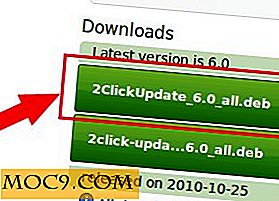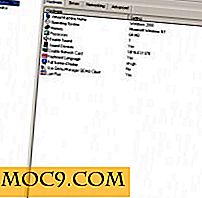Sådan pin websteder til Safari Browser i OS X El Capitan
Hvis du er en tung OS X-bruger som jeg er, er chancerne for, at din Safari-browser ofte er fyldt med faner, du vil gemme som bogmærker for fremtidig adgang. Nu, hvis du bruger Google Chrome, ville det ikke være et sådant problem, da dine primære bogmærker vises øverst i din browser. Men med Safari's minimalistiske design, skal du åbne bogmærkeafsnittet hver gang du vil åbne et bogmærket websted, og det kan være mange gange, da dine bogmærker ofte åbnes sider.

I OS X 10.11 tilbyder El Capitan Apple en bedre løsning: Pinned sites. Et fastgjort websted vises som et lille kvadratikon, der er placeret til venstre for dine faner. Den bedste del: det går aldrig væk, holder webstedet åbent og opdateret.
Det er nemt at fastsætte et websted i Safari. selve browseren fortæller dig ikke hvordan man gør det, men vi er her for det. Chancerne er, at du måske har snuble på det selv forkert. For at pinke et websted er alt du skal gøre, at trække sin fane til den øverste venstre side af fanebladet og slip den der. Og du er færdig!

Det lille "M" -logo i øverste venstre hjørne af browseren viser et MTE-stiftet websted i Safari.
Du kan nemt klikke på et Google doc, Wikipedia-side eller noget andet, du har brug for regelmæssig adgang til, uden at presse på fanebladet med så mange websteder, du ikke kan læse deres fulde navne. Hvis du beslutter dig for at frigøre et websted, skal du bare trække dets ikon tilbage til højre for fanebladet for at gøre det til en almindelig faneblad, og klik derefter på "x" for at slette det som normalt.
Ulempen ved dette er, at Safari ikke viser webstedets favikoner af sine fastlagte websteder (et favicon er det lille logo på et websted, der normalt vises ved siden af webstedsnavnet på en fane). Kun nogle steder viser favicons; det er højst sandsynligt et problem med Apples implementering. Vi bør se flere hjemmesider opdatere deres favicons i henhold til Apples specifikationer.
Dette er en nem og effektiv måde at styre din Safari-arbejdsgang på. Har du andre tip, du gerne vil se på MakeTechEasier? Lad os vide i kommentarfeltet nedenfor.